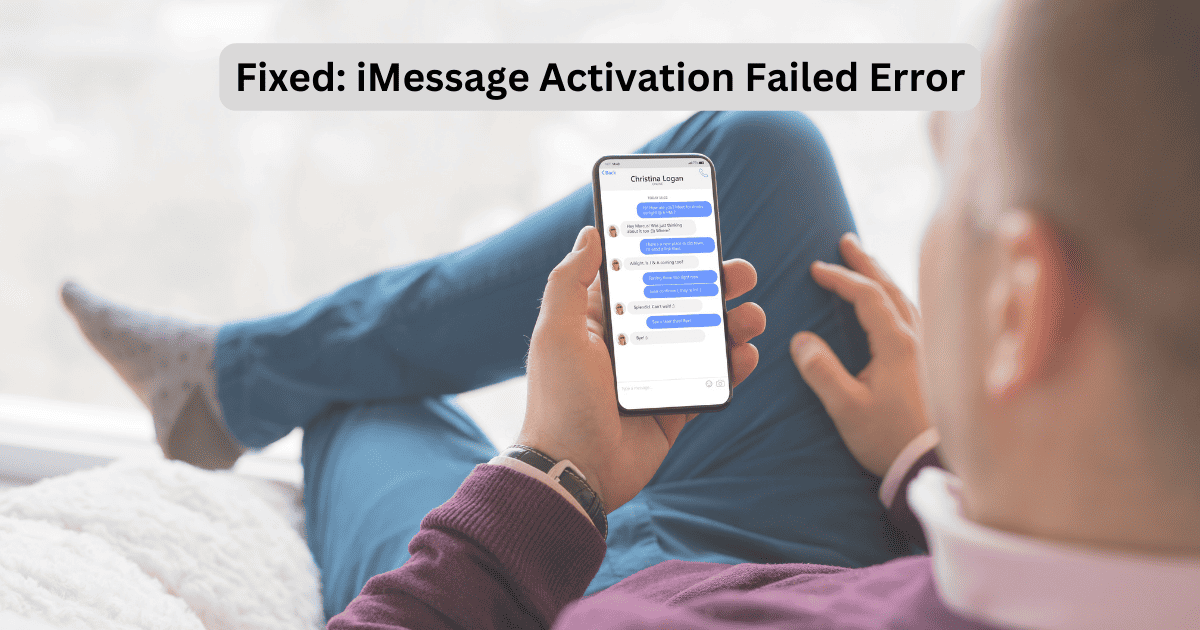¿También estás recibiendo el error de Activación de iMessage Fallida en tu iPhone? Este problema puede ocurrir por diversas razones, desde problemas de red hasta defectos de software. En esta guía, analizaremos las posibles causas detrás de las fallas de activación de iMessage y proporcionaremos soluciones paso a paso para ayudarte a poner en marcha tu iMessage de manera fluida. ¡Sigue adelante!
Cómo Solucionar el Error de Activación de iMessage Fallida
1. Retira y Vuelve a Insertar la Tarjeta SIM
Puedes retirar y volver a insertar la tarjeta SIM para solucionar el error de Activación de iMessage Fallida. Esta solución rápida da a tu dispositivo un empujón suave para restablecer su conexión a la red. A menudo resuelve cualquier problema de activación que pueda haber ocurrido debido a una tarjeta SIM suelta o mal alineada.
Tiempo necesario: 5 minutos
Sigue los siguientes pasos:
Presiona el botón de subir volumen y el botón lateral juntos. Ahora, desliza el botón de apagado para apagar el iPhone. Usa un pin para tarjeta SIM para abrir la bandeja de la SIM. Luego, retira la tarjeta SIM. Espera unos minutos y coloca la SIM nuevamente en la bandeja. Reinicia tu iPhone.
Espera unos segundos mientras se restablece la red celular. Intenta activar iMessage y verifica si se resolvió el error.
Este método se aplica a aquellos que usan una SIM física. Algunos países pueden tener la opción de usar eSIM; por lo tanto, puedes omitir a otros métodos a continuación.
2. Reinicia Forzosamente el iPhone
Al realizar un reinicio forzado en tu iPhone, esencialmente le estás dando un nuevo comienzo, eliminando cualquier falla o error temporal que pueda estar causando el error de activación de iMessage.
Así es como puedes hacerlo.
Presiona y suelta el botón de subir volumen.
Presiona y suelta el botón de bajar volumen.
Ahora, presiona y mantén presionado el botón lateral hasta que aparezca el logotipo de Apple en la pantalla.
Suelta el botón y espera a que el dispositivo se reinicie.
Este proceso puede variar ligeramente dependiendo del modelo de tu iPhone, así que es buena idea revisar las instrucciones específicas para tu dispositivo.
3. Verifica la Conexión a Internet
Si el reinicio forzado no está ayudando, necesitas verificar la conexión a internet en tu iPhone. La activación de iMessage requiere una conexión a internet estable para comunicarse con los servidores de Apple. Si tu conexión a internet es inestable o si estás usando una VPN, esto puede evitar que iMessage se active con éxito.
Para asegurarte de tener una conexión a internet adecuada:
Desactiva la VPN si tienes alguna.
Verifica si el Wi-Fi funciona correctamente a través de un navegador.
Intenta usar tus datos móviles y apaga el Wi-Fi.
Verifica la velocidad de internet.
Reinicia el enrutador y vuelve a conectar tu Wi-Fi.
4. Verifica la Configuración de Fecha y Hora
Puede sonar tonto, pero configuraciones incorrectas de fecha y hora a veces pueden provocar que la activación de iMessage falle. Esto se debe a que iMessage depende de información precisa de fecha y hora para comunicarse de forma segura con los servidores de Apple.
Puedes verificar las configuraciones de fecha y hora de tu dispositivo siguiendo los pasos a continuación.
Abre Configuración y ve a General.
Selecciona Fecha y Hora.
Activa el interruptor al lado de la opción Establecer Automáticamente y actívalo.
Si ya está activado, intenta desactivarlo y luego volver a activarlo para ver si se resuelve el problema.
5. Desactiva iMessage y FaceTime
Otro método sencillo que a menudo funciona para solucionar el error de activación es desactivar tanto iMessage como FaceTime y luego volver a activarlos. Esto básicamente refresca los servicios y puede ayudar a resolver cualquier falla temporal.
Abre Configuración y ve a Mensajes.
Aquí, desactiva iMessage.
Luego, vuelve atrás y abre FaceTime.
Nuevamente, desactiva FaceTime.
Antes de volver a activarlos, reinicia tu iPhone. Después de reiniciar, sigue los mismos pasos anteriores y vuelve a activar ambas funciones.
6. Actualiza iOS
A veces, debido a errores de software y problemas con tu versión actual de iOS, iMessage puede fallar al activar. Mantener actualizado el sistema operativo de tu iPhone es crucial para garantizar que funcione de manera fluida y eficiente. Apple regularmente lanza actualizaciones que incluyen correcciones de errores y mejoras, lo que puede ayudar a resolver este tipo de problemas.
Por lo tanto, puedes seguir los pasos a continuación para actualizar iOS en tu iPhone:
Ve a Configuración y selecciona General.
Luego, toca en Actualización de Software.
Espera unos segundos mientras el sistema busca actualizaciones disponibles.
Toca en Actualizar Ahora. Además, asegúrate de tener suficiente espacio de almacenamiento para las nuevas actualizaciones.
Ingresa el código de tu dispositivo.
Ahora, las actualizaciones pueden tardar en instalarse. Ten paciencia y una vez que las actualizaciones estén completas, puedes verificar si iMessage funciona correctamente.
7. Restablece la Configuración de Red
Si ninguna de las soluciones anteriores funciona, puedes intentar restablecer la configuración de red de tu iPhone. Esto eliminará cualquier configuración de red almacenada, incluidas las contraseñas de Wi-Fi y las configuraciones de VPN, y a veces puede resolver problemas de conectividad.
También asegúrate de tener una copia de seguridad de tus datos. Aunque restablecer la configuración de red no afectará tus datos personales, es mejor ser precavido.
Abre Configuración y selecciona General.
Desplázate hacia abajo y selecciona Transferir o Restablecer iPhone.
Toca en Restablecer en la parte inferior de la pantalla.
Selecciona Restablecer Configuración de Red.
Ingresa el código de tu iPhone.
Toca nuevamente en Restablecer Configuración de Red para continuar.
8. Contacta a Soporte Técnico de Apple
Después de probar todos los métodos anteriores, si sigues enfrentando el error de activación fallida en tu iMessage, intenta contactar al Soporte Técnico de Apple.
Ellos tienen las herramientas y la experiencia para diagnosticar y resolver problemas más complejos que puedan estar afectando tu dispositivo. Simplemente visita su sitio web oficial y chatea con ellos.